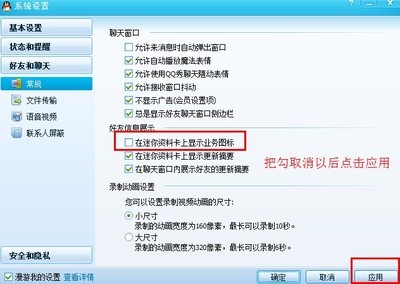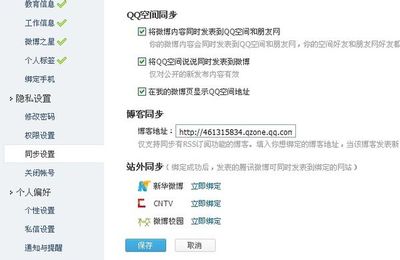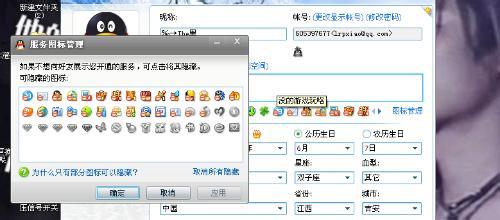这里讲解的是怎么隐藏qq空间图标的操作步骤
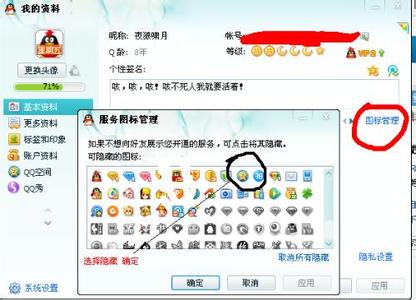
qq空间图标如何隐藏――工具/原料
QQ软件电脑qq空间图标如何隐藏――方法/步骤
qq空间图标如何隐藏 1、
打开QQ软件,输入自己的账号和密码,登陆上QQ,然后点击QQ软件界面底下的齿轮符号,以此进入QQ的系统设置窗口 如图
qq空间图标如何隐藏 2、
打开QQ系统设置窗口之后,我们点击系统设置窗口上的“基本设置”,然后在点击左边的“主面板”选项 如图
qq空间图标如何隐藏 3、
打开主面板之后,我们点击右边的“界面管理器”选项 如图
qq空间图标如何隐藏 4、
在界面管理器那里,我们把显示在个人信息区那里的QQ空间图标前面的勾给去掉,然后关掉设置窗口 系统会自动保存 如图
qq空间图标如何隐藏_关闭qq空间图标
qq空间图标如何隐藏 5、
完成以上操作步骤之后,我们就可以把QQ软件界面上的QQ空间图标给隐藏了,如果还是在上面显示的,那就打钩QQ图标即可恢复 如图
qq空间图标如何隐藏――注意事项以上演示的是QQ6.4版本的操作步骤,如果是其他版本的,或许操作不一样如果你觉得经验不错,希望给个赞哦
 爱华网
爱华网